Google Chrome n’est pas le navigateur web le plus populaire pour rien, et il a beaucoup à voir avec les multiples fonctionnalités utiles qu’il vient avec. L’une des fonctionnalités que nous aimons est Profil, un outil qui permet à l’utilisateur de mieux gérer ses informations tout en jonglant avec plusieurs applications.
Qu’est-ce qu’un profil Chrome?
Le profil utilisateur Chrome permet à l’utilisateur de séparer les détails du navigateur Web en unités individuelles où chaque profil aura ses propres extensions. Non seulement cela, mais les paramètres, signets, historique du navigateur, thèmes, mots de passe enregistrés, etc., sont tous différents.
Les profils sont ouverts dans différentes fenêtres Chrome, et chaque fenêtre utilise uniquement les informations du profil spécifique et rien d’autre. En termes profanes, Profil Chrome est une chose utile que tout le monde qui utilise le navigateur Google devrait profiter de.
Avec l’ajout de Chrome Synchronisation, toutes les données ne sont pas téléchargées sur le nuage, ce qui signifie, lorsque vous utilisez Chrome sur un autre ordinateur, il n’y aura pas besoin de reconfigurer les profils à nouveau comme dans les anciens jours.
La fonction Profil est également idéal pour les gens qui partagent leur navigateur Web avec d’autres. Ça marche très bien, c’est pourquoi on va aller plus loin.
Comment créer un nouveau profil dans le navigateur Chrome
Vous pouvez partager votre navigateur Chrome avec d’autres. Laissez-nous voir comment créer plusieurs profils dans Google Chrome en utilisant le gestionnaire de profil.
- Lancer le navigateur Chrome
- Cliquez sur l’icône Profil dans le coin supérieur droit du navigateur
- Sélectionnez Ajouter
- Ajouter un nom et sélectionner l’icône
- Choisir de créer un short de bureau pour ce profil
- Cliquez sur le bouton Ajouter.
- Fermer Chrome.
Voyons maintenant ce processus un peu plus en détail.
Ajouter un nouveau profil Chrome
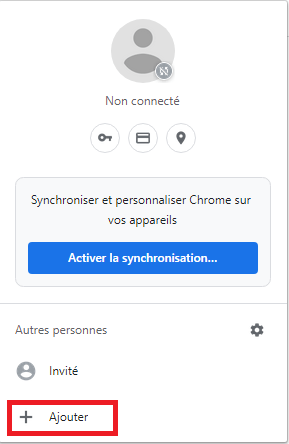
Quand il est temps d’ajouter un nouveau profil, cela peut être fait sans trop d’efforts. Assurez-vous que Google Chrome est déjà installé et ouvert sur votre ordinateur Windows 10, et à partir de là, cliquez sur l’icône Profil. Cette icône montre votre photo de compte Google, il est donc facile à repérer.
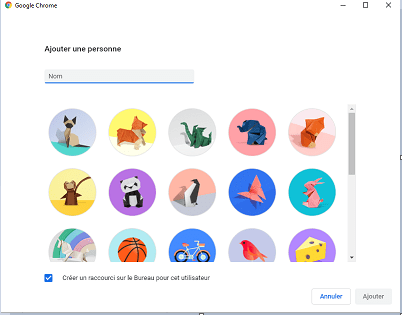
Vous verrez un en-tête avec le nom, Autres personnes. Cliquez sur Ajouter sous l’en-tête pour créer un nouveau profil avec facilité. Assurez-vous de saisir un nom et une image pour compléter la création du nouveau profil. Vous pouvez choisir de créer plusieurs profils pour quelque raison que ce soit, et c’est quelque chose que nous aimons.
Changer les profils Chrome à tout moment
Après avoir créé un nouveau profil, il s’ouvrira immédiatement dans une nouvelle fenêtre. Maintenant, si vous voulez basculer entre les profils, sélectionnez l’icône de profil une fois de plus, puis cliquez sur le bouton engrenage pour ouvrir le menu avec tous les profils enregistrés.
À partir de là, sélectionnez celui vers lequel vous voulez passer, et c’est tout. Maintenant, si lors de la création d’un profil et que vous avez choisi d’avoir un raccourci de bureau, vous pouvez sélectionner ce raccourci au lieu d’aller à la section Profil à nouveau.
Comment supprimer ou modifier
Si vous voulez supprimer un profil, alors encore une fois, nous devons revoir l’icône de profil et revenir à la section où nous pouvons passer à un autre profil. Sur le profil que vous voulez modifier ou supprimer, vous devriez voir l’icône à trois points. Sélectionnez-le, puis cliquez sur Supprimer cette personne.
Pour modifier, cliquez sur le nom du profil après avoir sélectionné les trois points.
Tu vois ? Super facile comme on peut.
Voir aussi : Comment trier les Favoris Chrome Alphabétiquement, par date